

Ha a nyomtatott vonalak nem megfelelőek vagy a nyomtatás eredménye az automatikus nyomtatófej-igazítás után sem kielégítő, akkor kézzel igazítsa be a nyomtatófejet.
 Megjegyzés Megjegyzés
|
A következőket kell előkészíteni: három darab A4 vagy Letter méretű normál papír
Ellenőrizze, hogy a nyomtató be van-e kapcsolva.
Töltsön be legalább három A4-es vagy Letter méretű normál papírlapot a kazettába (alsó).
Nyissa ki a papírgyűjtő tálcát.
(1) Mindkét oldalát megfogva óvatosan nyissa ki a papírgyűjtő tálcát.
A papírgyűjtő tálca hosszabbítója automatikusan kinyílik a papírgyűjtő tálca kinyitásakor.
(2) Húzza ki a papírkimeneti támaszt.
 Fontos Fontos
|
Nyomtassa ki a nyomtatófej-igazítási mintát.
(1) Pöccintse meg a KEZDŐLAP képernyőt, majd koppintson a  Beállítás (Setup) elemre.
Beállítás (Setup) elemre.
Megjelenik a beállítás menü képernyő.
(2) Koppintson a  Karbantartás (Maintenance) lehetőségre.
Karbantartás (Maintenance) lehetőségre.
Megjelenik a Karbantartás (Maintenance) képernyő.
(3) Koppintson a Manuális fejigazítás (Manual head alignment) elemre.
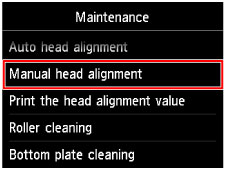
Megjelenik a jóváhagyást kérő képernyő.
 Megjegyzés Megjegyzés
|
(4) Koppintson az Igen (Yes) elemre.
A nyomtató kinyomtatja a nyomtatófej-igazítási mintát.
 Fontos Fontos
|
(5) Ha megjelenik a „Helyesen nyomtatódtak ki a minták? (Did the patterns print correctly?)” üzenet, a minta helyes kinyomtatásának ellenőrzése után koppintson az Igen (Yes) lehetőségre.
(6) Amikor megjelenik a megerősítést kérő üzenet, koppintson a Tovább (Next) elemre.
Megjelenik a fejhelyzet-igazítás értékeinek bevitelére szolgáló képernyő.
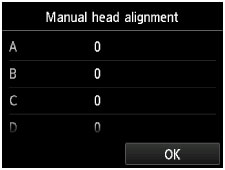
Nézze meg az első mintát, majd állítsa be a nyomtatófej helyzetét.
(1) Koppintson az A elemre a kinyomtatott minták ellenőrzéséhez, és koppintson annak a mintának a számára az A oszlopban, amelyiken a legkevésbé észrevehetőek függőleges csíkok.
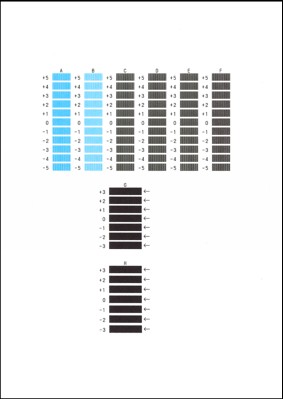
 Megjegyzés Megjegyzés
(A) Legkevésbé észrevehető függőleges csíkok (B) Leginkább feltűnő függőleges csíkok |
(2) Ezt ismételje mindaddig, amíg be nem írta a mintaszámot a B–H oszlopba, majd koppintson az OK elemre.
A G és a H oszlop esetében válassza azt a beállítást, amelynél a legkevésbé láthatók vízszintes csíkok a nyíllal jelzett helyen.
 Megjegyzés Megjegyzés
(C) Legkevésbé észrevehető vízszintes csíkok (D) Leginkább feltűnő vízszintes csíkok |
(3) Olvassa el az üzenetet, majd koppintson az OK elemre.
A készülék kinyomtatja a második mintát.
 Fontos Fontos
|
Nézze meg a második mintát, majd állítsa be a nyomtatófej helyzetét.
(1) Koppintson az I elemre a kinyomtatott minták ellenőrzéséhez, és koppintson annak a mintának a számára az I oszlopban, amelyiken a legkevésbé észrevehetőek függőleges csíkok.
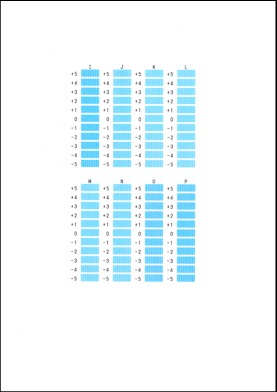
 Megjegyzés Megjegyzés
(E) Legkevésbé észrevehető függőleges csíkok (F) Leginkább feltűnő függőleges csíkok |
(2) Ezt ismételje mindaddig, amíg be nem írta a mintaszámot a J–P oszlopba, majd koppintson az OK elemre.
(3) Olvassa el az üzenetet, majd koppintson az OK elemre.
A készülék kinyomtatja a harmadik mintát.
 Fontos Fontos
|
Nézze meg a harmadik mintát, majd állítsa be a nyomtatófej helyzetét.
(1) Koppintson az a elemre a kinyomtatott minták ellenőrzéséhez, és koppintson annak a mintának a számára az a oszlopban, amelyiken a legkevésbé észrevehetőek vízszintes sávok.
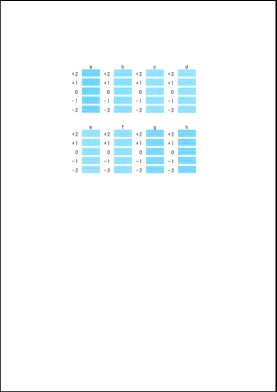
 Megjegyzés Megjegyzés
(G) Kevésbé észrevehető vízszintes sávok (H) Leginkább feltűnő vízszintes sávok |
(2) Ezt ismételje mindaddig, amíg be nem írta a mintaszámot a b–h oszlopba, majd koppintson az OK elemre.
A nyomtatófej helyzetének kézi beigazítása ezzel befejeződött.
(3) Ha megjelenik a befejezését közlő üzenet, koppintson az OK gombra.
A kijelzőn ismét a Karbantartás (Maintenance) képernyő jelenik meg.
 Megjegyzés Megjegyzés
|
A lap tetejére |